
ਜਿਵੇਂ ਕਿ ਤੁਸੀਂ ਜਾਣਦੇ ਹੋ, ਕਿਸੇ ਵੀ ਜਾਣਕਾਰੀ ਦੀ ਨਕਲ ਕੀਤੀ ਜਾਂਦੀ ਹੈ ਜੋ ਪੀਸੀ 'ਤੇ ਕੰਮ ਕਰਦੇ ਸਮੇਂ ਕਲਿੱਪ ਬੋਰਡ (ਬੀਓ)' ਤੇ ਰੱਖੀ ਜਾਂਦੀ ਹੈ. ਆਓ ਜਾਣੀਏ ਕਿ ਵਿੰਡੋਜ਼ 7 ਨੂੰ ਚਲਾਉਣ ਵਾਲੇ ਕੰਪਿ computerਟਰ ਦੇ ਕਲਿੱਪਬੋਰਡ ਵਿੱਚ ਮੌਜੂਦ ਜਾਣਕਾਰੀ ਨੂੰ ਕਿਵੇਂ ਵੇਖਣਾ ਹੈ.
ਕਲਿੱਪਬੋਰਡ ਜਾਣਕਾਰੀ ਵੇਖੋ
ਸਭ ਤੋਂ ਪਹਿਲਾਂ, ਇਹ ਕਹਿਣਾ ਲਾਜ਼ਮੀ ਹੈ ਕਿ ਜਿਵੇਂ ਕਿ ਇੱਕ ਵੱਖਰਾ ਕਲਿੱਪਬੋਰਡ ਉਪਕਰਣ ਮੌਜੂਦ ਨਹੀਂ ਹੈ. ਬੀਓ ਪੀਸੀ ਰੈਮ ਦਾ ਨਿਯਮਿਤ ਭਾਗ ਹੈ, ਜਿੱਥੇ ਨਕਲ ਕਰਨ ਵੇਲੇ ਕੋਈ ਜਾਣਕਾਰੀ ਦਰਜ ਕੀਤੀ ਜਾਂਦੀ ਹੈ. ਕੰਪਿ siteਟਰ ਨੂੰ ਮੁੜ ਚਾਲੂ ਹੋਣ 'ਤੇ ਇਸ ਸਾਈਟ' ਤੇ ਸਟੋਰ ਕੀਤਾ ਸਾਰਾ ਡਾਟਾ, ਰੈਮ ਸਮੱਗਰੀ ਦੀ ਤਰ੍ਹਾਂ, ਮਿਟਾ ਦਿੱਤਾ ਜਾਂਦਾ ਹੈ. ਇਸ ਤੋਂ ਇਲਾਵਾ, ਅਗਲੀ ਵਾਰ ਜਦੋਂ ਤੁਸੀਂ ਕਾਪੀ ਕਰੋਗੇ, ਕਲਿੱਪਬੋਰਡ ਵਿਚਲੇ ਪੁਰਾਣੇ ਡੇਟਾ ਨੂੰ ਨਵੇਂ ਨਾਲ ਤਬਦੀਲ ਕਰ ਦਿੱਤਾ ਜਾਵੇਗਾ.
ਯਾਦ ਕਰੋ ਕਿ ਸਾਰੀਆਂ ਚੁਣੀਆਂ ਗਈਆਂ ਵਸਤੂਆਂ ਜਿਨ੍ਹਾਂ ਵਿੱਚ ਸੰਜੋਗ ਲਾਗੂ ਕੀਤਾ ਜਾਂਦਾ ਹੈ ਕਲਿੱਪਬੋਰਡ ਵਿੱਚ ਜੋੜਿਆ ਜਾਂਦਾ ਹੈ. Ctrl + C, Ctrl + ਪਾਓ, Ctrl + X ਜਾਂ ਪ੍ਰਸੰਗ ਮੀਨੂੰ ਦੁਆਰਾ ਕਾੱਪੀ ਕਿਸੇ ਵੀ ਕੱਟੋ. ਨਾਲ ਹੀ, ਸਕਰੀਨਸ਼ਾਟ ਦਬਾ ਕੇ ਪ੍ਰਾਪਤ ਕੀਤੇ ਗਏ ਪੀਐਸਸੀਆਰ ਜਾਂ Alt + PRScr. ਕਲਿੱਪਬੋਰਡ ਤੇ ਜਾਣਕਾਰੀ ਪਾਉਣ ਲਈ ਵਿਅਕਤੀਗਤ ਐਪਲੀਕੇਸ਼ਨਾਂ ਦੇ ਆਪਣੇ ਵਿਸ਼ੇਸ਼ ਸਾਧਨ ਹੁੰਦੇ ਹਨ.
ਕਲਿੱਪਬੋਰਡ ਦੇ ਭਾਗਾਂ ਨੂੰ ਕਿਵੇਂ ਵੇਖਣਾ ਹੈ? ਵਿੰਡੋਜ਼ ਐਕਸਪੀ ਉੱਤੇ, ਇਹ ਕਲਿੱਪਬੋਰਡ.ਐਕਸ. ਸਿਸਟਮ ਫਾਈਲ ਨੂੰ ਚਲਾ ਕੇ ਕੀਤਾ ਜਾ ਸਕਦਾ ਹੈ. ਪਰ ਵਿੰਡੋਜ਼ 7 'ਤੇ, ਇਹ ਸਾਧਨ ਗਾਇਬ ਹੈ. ਇਸ ਦੀ ਬਜਾਏ, clip.exe ਬੀਓ ਦੇ ਸੰਚਾਲਨ ਲਈ ਜ਼ਿੰਮੇਵਾਰ ਹੈ. ਜੇ ਤੁਸੀਂ ਇਹ ਵੇਖਣਾ ਚਾਹੁੰਦੇ ਹੋ ਕਿ ਇਹ ਫਾਈਲ ਕਿਥੇ ਸਥਿਤ ਹੈ, ਹੇਠ ਦਿੱਤੇ ਪਤੇ ਤੇ ਜਾਓ:
ਸੀ: ਵਿੰਡੋਜ਼ ਸਿਸਟਮ 32
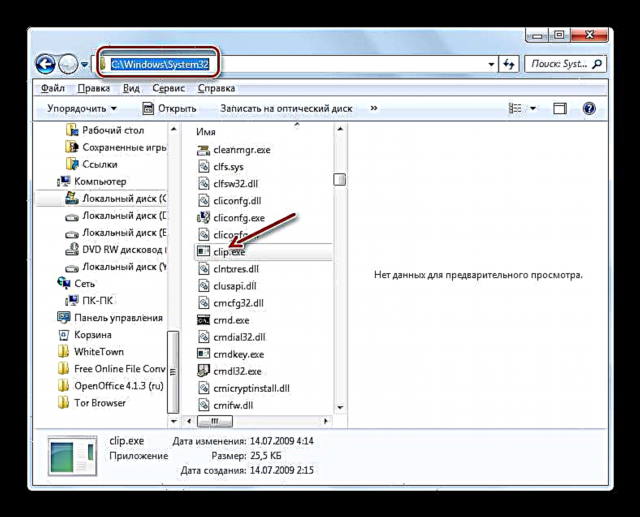
ਇਹ ਇਸ ਫੋਲਡਰ ਵਿਚ ਹੈ ਜਿਸ ਫਾਈਲ ਵਿਚ ਸਾਡੀ ਦਿਲਚਸਪੀ ਹੈ ਉਹ ਸਥਿਤ ਹੈ. ਪਰ, ਵਿੰਡੋਜ਼ ਐਕਸਪੀ ਦੇ ਵਿਰੋਧੀ ਦੇ ਉਲਟ, ਕਲਿੱਪਬੋਰਡ ਦੇ ਭਾਗਾਂ ਨੂੰ ਇਸ ਫਾਈਲ ਨੂੰ ਚਲਾ ਕੇ ਨਹੀਂ ਵੇਖਿਆ ਜਾ ਸਕਦਾ. ਵਿੰਡੋਜ਼ 7 'ਤੇ, ਇਹ ਸਿਰਫ ਤੀਜੀ ਧਿਰ ਸਾੱਫਟਵੇਅਰ ਦੀ ਵਰਤੋਂ ਨਾਲ ਪੂਰੀ ਤਰ੍ਹਾਂ ਕੀਤਾ ਜਾ ਸਕਦਾ ਹੈ.
ਆਓ ਇਹ ਜਾਣੀਏ ਕਿ ਇੱਕ ਬੀਓ ਦੀ ਸਮਗਰੀ ਅਤੇ ਇਸਦੇ ਇਤਿਹਾਸ ਨੂੰ ਕਿਵੇਂ ਵੇਖਣਾ ਹੈ.
1ੰਗ 1: ਕਲਿੱਪਡੀਰੀ
ਵਿੰਡੋਜ਼ 7 ਦੇ ਸਟੈਂਡਰਡ methodsੰਗਾਂ ਦੁਆਰਾ, ਤੁਸੀਂ ਕਲਿੱਪਬੋਰਡ ਦੇ ਸਿਰਫ ਮੌਜੂਦਾ ਸੰਖੇਪ ਵੇਖ ਸਕਦੇ ਹੋ, ਯਾਨੀ ਕਿ ਆਖਰੀ ਨਕਲ ਕੀਤੀ ਗਈ ਜਾਣਕਾਰੀ. ਹਰ ਚੀਜ਼ ਜੋ ਇਸ ਤੋਂ ਪਹਿਲਾਂ ਨਕਲ ਕੀਤੀ ਗਈ ਸੀ ਸਾਫ਼ ਹੋ ਗਈ ਹੈ ਅਤੇ ਮਾਨਕ methodsੰਗਾਂ ਦੁਆਰਾ ਵੇਖਣ ਲਈ ਪਹੁੰਚਯੋਗ ਨਹੀਂ ਹੈ. ਖੁਸ਼ਕਿਸਮਤੀ ਨਾਲ, ਇੱਥੇ ਕੁਝ ਵਿਸ਼ੇਸ਼ ਐਪਲੀਕੇਸ਼ਨ ਹਨ ਜੋ ਤੁਹਾਨੂੰ ਬੀਓ ਵਿੱਚ ਜਾਣਕਾਰੀ ਦੇਣ ਦੇ ਇਤਿਹਾਸ ਨੂੰ ਵੇਖਣ ਦੀ ਆਗਿਆ ਦਿੰਦੀਆਂ ਹਨ ਅਤੇ, ਜੇ ਜਰੂਰੀ ਹੋਵੇ, ਤਾਂ ਇਸ ਨੂੰ ਬਹਾਲ ਕਰੋ. ਅਜਿਹਾ ਹੀ ਇੱਕ ਪ੍ਰੋਗਰਾਮ ਹੈ ਕਲਿੱਪਡੀਰੀ.
ਕਲਿੱਪਡੀਰੀ ਡਾ Downloadਨਲੋਡ ਕਰੋ
- ਕਲਿੱਪਡੀਰੀ ਨੂੰ ਅਧਿਕਾਰਤ ਸਾਈਟ ਤੋਂ ਡਾ fromਨਲੋਡ ਕਰਨ ਤੋਂ ਬਾਅਦ, ਤੁਹਾਨੂੰ ਇਹ ਐਪਲੀਕੇਸ਼ਨ ਸਥਾਪਤ ਕਰਨ ਦੀ ਜ਼ਰੂਰਤ ਹੈ. ਆਓ ਅਸੀਂ ਇਸ ਵਿਧੀ ਤੇ ਹੋਰ ਵਿਸਥਾਰ ਵਿੱਚ ਵਿਚਾਰ ਕਰੀਏ, ਕਿਉਂਕਿ ਇਸਦੀ ਸਾਦਗੀ ਅਤੇ ਅਨੁਭਵੀਤਾ ਦੇ ਬਾਵਜੂਦ, ਐਪਲੀਕੇਸ਼ਨ ਸਥਾਪਕ ਨੂੰ ਇੱਕ ਵਿਸ਼ੇਸ਼ ਅੰਗ੍ਰੇਜ਼ੀ-ਭਾਸ਼ਾ ਇੰਟਰਫੇਸ ਦਿੱਤਾ ਗਿਆ ਹੈ, ਜੋ ਉਪਭੋਗਤਾਵਾਂ ਲਈ ਕੁਝ ਸਮੱਸਿਆਵਾਂ ਪੈਦਾ ਕਰ ਸਕਦਾ ਹੈ. ਇੰਸਟਾਲੇਸ਼ਨ ਫਾਈਲ ਚਲਾਓ. ਕਲਿੱਪਡੀਰੀ ਇੰਸਟੌਲਰ ਦਾ ਸਵਾਗਤ ਵਿੰਡੋ ਖੁੱਲ੍ਹਿਆ. ਕਲਿਕ ਕਰੋ "ਅੱਗੇ".
- ਲਾਇਸੈਂਸ ਸਮਝੌਤੇ ਨਾਲ ਇੱਕ ਵਿੰਡੋ ਖੁੱਲ੍ਹਦੀ ਹੈ. ਜੇ ਤੁਸੀਂ ਅੰਗ੍ਰੇਜ਼ੀ ਸਮਝਦੇ ਹੋ, ਤਾਂ ਤੁਸੀਂ ਇਸ ਨੂੰ ਪੜ੍ਹ ਸਕਦੇ ਹੋ, ਨਹੀਂ ਤਾਂ ਸਿਰਫ ਦਬਾਓ "ਮੈਂ ਸਹਿਮਤ ਹਾਂ" ("ਮੈਂ ਸਹਿਮਤ ਹਾਂ").
- ਇੱਕ ਵਿੰਡੋ ਖੁੱਲ੍ਹਦੀ ਹੈ ਜਿਥੇ ਐਪਲੀਕੇਸ਼ਨ ਇੰਸਟਾਲੇਸ਼ਨ ਡਾਇਰੈਕਟਰੀ ਦਰਸਾਈ ਗਈ ਹੈ. ਇਹ ਮੂਲ ਡਾਇਰੈਕਟਰੀ ਹੈ. "ਪ੍ਰੋਗਰਾਮ ਫਾਈਲਾਂ" ਡਰਾਈਵ ਸੀ. ਜੇ ਤੁਹਾਡੇ ਕੋਲ ਕੋਈ ਮਹੱਤਵਪੂਰਨ ਕਾਰਨ ਨਹੀਂ ਹੈ, ਤਾਂ ਇਸ ਪੈਰਾਮੀਟਰ ਨੂੰ ਨਾ ਬਦਲੋ, ਸਿਰਫ ਕਲਿੱਕ ਕਰੋ "ਅੱਗੇ".
- ਅਗਲੀ ਵਿੰਡੋ ਵਿੱਚ ਤੁਸੀਂ ਚੁਣ ਸਕਦੇ ਹੋ ਕਿ ਕਿਹੜੇ ਮੀਨੂ ਫੋਲਡਰ ਵਿੱਚ ਸ਼ੁਰੂ ਕਰੋ ਡਿਸਪਲੇਅ ਪ੍ਰੋਗਰਾਮ ਆਈਕਾਨ. ਪਰ ਅਸੀਂ ਇੱਥੇ ਵੀ ਸਿਫਾਰਸ਼ ਕਰਦੇ ਹਾਂ, ਹਰ ਚੀਜ਼ ਨੂੰ ਬਿਨਾਂ ਕਿਸੇ ਬਦਲਾਅ ਦੇ ਛੱਡੋ ਅਤੇ ਕਲਿੱਕ ਕਰੋ "ਸਥਾਪਿਤ ਕਰੋ" ਕਾਰਜ ਨੂੰ ਇੰਸਟਾਲੇਸ਼ਨ ਕਾਰਜ ਨੂੰ ਸ਼ੁਰੂ ਕਰਨ ਲਈ.
- ਕਲਿੱਪਡੀਰੀ ਦੀ ਸਥਾਪਨਾ ਅਰੰਭ ਹੁੰਦੀ ਹੈ.
- ਇਸ ਦੇ ਮੁਕੰਮਲ ਹੋਣ ਤੇ, ਕਲਿੱਪਡੀਰੀ ਦੀ ਸਫਲਤਾਪੂਰਵਕ ਸਥਾਪਨਾ ਬਾਰੇ ਇੱਕ ਸੰਦੇਸ਼ ਇੰਸਟੌਲਰ ਵਿੰਡੋ ਵਿੱਚ ਪ੍ਰਦਰਸ਼ਿਤ ਕੀਤਾ ਜਾਵੇਗਾ. ਜੇ ਤੁਸੀਂ ਚਾਹੁੰਦੇ ਹੋ ਕਿ ਸਾਫਟਵੇਅਰ ਇੰਸਟੌਲਰ ਤੋਂ ਬਾਹਰ ਆਉਣ ਤੋਂ ਤੁਰੰਤ ਬਾਅਦ ਲਾਂਚ ਕੀਤਾ ਜਾਵੇ, ਤਾਂ ਨਿਸ਼ਚਤ ਕਰੋ ਕਿ ਇਸ ਬਾਰੇ "ਕਲਿੱਪਡੀਰੀ ਚਲਾਓ" ਚੈੱਕਬਾਕਸ ਚੈੱਕ ਕੀਤਾ ਗਿਆ ਸੀ. ਜੇ ਤੁਸੀਂ ਲਾਂਚ ਨੂੰ ਮੁਲਤਵੀ ਕਰਨਾ ਚਾਹੁੰਦੇ ਹੋ, ਤੁਹਾਨੂੰ ਲਾਜ਼ਮੀ ਤੌਰ 'ਤੇ ਇਸ ਬਾਕਸ ਨੂੰ ਹਟਾ ਦੇਣਾ ਪਵੇਗਾ. ਹੇਠ ਲਿਖਿਆਂ ਵਿੱਚੋਂ ਇੱਕ ਕਰੋ ਅਤੇ ਦਬਾਓ "ਖਤਮ".
- ਉਸ ਤੋਂ ਬਾਅਦ, ਭਾਸ਼ਾ ਚੋਣ ਵਿੰਡੋ ਸ਼ੁਰੂ ਹੁੰਦੀ ਹੈ. ਹੁਣ ਸਥਾਪਤਕਰਤਾ ਦੇ ਅੰਗ੍ਰੇਜ਼ੀ-ਭਾਸ਼ਾ ਦੇ ਇੰਟਰਫੇਸ ਨੂੰ ਕਲੀਪਡੀਰੀ ਐਪਲੀਕੇਸ਼ਨ ਦੇ ਖੁਦ ਹੀ ਰੂਸੀ-ਭਾਸ਼ਾ ਇੰਟਰਫੇਸ ਵਿੱਚ ਬਦਲਣਾ ਸੰਭਵ ਹੋ ਜਾਵੇਗਾ. ਅਜਿਹਾ ਕਰਨ ਲਈ, ਸੂਚੀ ਵਿੱਚ, ਮੁੱਲ ਨੂੰ ਲੱਭੋ ਅਤੇ ਉਭਾਰੋ "ਰਸ਼ੀਅਨ" ਅਤੇ ਕਲਿੱਕ ਕਰੋ "ਠੀਕ ਹੈ".
- ਖੁੱਲ੍ਹਦਾ ਹੈ "ਕਲਿੱਪਡੀਰੀ ਸੈਟਿੰਗਜ਼ ਵਿਜ਼ਾਰਡ". ਇੱਥੇ ਤੁਸੀਂ ਆਪਣੀ ਪਸੰਦ ਅਨੁਸਾਰ ਐਪਲੀਕੇਸ਼ਨ ਨੂੰ ਅਨੁਕੂਲਿਤ ਕਰ ਸਕਦੇ ਹੋ. ਸਵਾਗਤ ਵਿੰਡੋ ਵਿੱਚ, ਸਿਰਫ ਕਲਿੱਕ ਕਰੋ "ਅੱਗੇ".
- ਅਗਲੀ ਵਿੰਡੋ ਵਿਚ, ਬੀਓ ਲੌਗ ਅਪ ਕਰਨ ਲਈ ਹਾਟਕੀ ਸੰਜੋਗ ਸੈਟ ਕਰਨ ਦੀ ਤਜਵੀਜ਼ ਹੈ. ਇਹ ਮੂਲ ਸੰਯੋਗ ਹੈ. Ctrl + D. ਪਰ ਜੇ ਤੁਸੀਂ ਚਾਹੁੰਦੇ ਹੋ, ਤੁਸੀਂ ਇਸ ਵਿੰਡੋ ਦੇ ਅਨੁਸਾਰੀ ਖੇਤਰ ਵਿੱਚ ਇੱਕ ਸੰਜੋਗ ਨਿਰਧਾਰਤ ਕਰਕੇ ਇਸਨੂੰ ਕਿਸੇ ਹੋਰ ਵਿੱਚ ਬਦਲ ਸਕਦੇ ਹੋ. ਜੇ ਤੁਸੀਂ ਅਗਲਾ ਬਾਕਸ ਚੈੱਕ ਕਰਦੇ ਹੋ "ਜਿੱਤ", ਫਿਰ ਇਸ ਬਟਨ ਨੂੰ ਵਿੰਡੋ ਖੋਲ੍ਹਣ ਲਈ ਵੀ ਵਰਤਣਾ ਪਏਗਾ (ਉਦਾਹਰਣ ਵਜੋਂ, Win + Ctrl + D) ਮਿਸ਼ਰਨ ਦਾਖਲ ਹੋਣ ਜਾਂ ਮੂਲ ਰੂਪ ਵਿੱਚ ਛੱਡਣ ਤੋਂ ਬਾਅਦ, ਦਬਾਓ "ਅੱਗੇ".
- ਅਗਲੀ ਵਿੰਡੋ ਪ੍ਰੋਗਰਾਮ ਵਿੱਚ ਕੰਮ ਦੇ ਮੁੱਖ ਬਿੰਦੂਆਂ ਦਾ ਵਰਣਨ ਕਰੇਗੀ. ਤੁਸੀਂ ਉਨ੍ਹਾਂ ਨਾਲ ਆਪਣੇ ਆਪ ਨੂੰ ਜਾਣੂ ਕਰ ਸਕਦੇ ਹੋ, ਪਰ ਅਸੀਂ ਹੁਣ ਉਨ੍ਹਾਂ ਦੇ ਮਕਸਦ 'ਤੇ ਨਹੀਂ ਰਹਾਂਗੇ, ਕਿਉਂਕਿ ਥੋੜਾ ਹੋਰ ਅੱਗੇ ਅਸੀਂ ਵਿਸਥਾਰ ਵਿੱਚ ਦਿਖਾਵਾਂਗੇ ਕਿ ਹਰ ਚੀਜ਼ ਵਿਵਹਾਰ ਵਿੱਚ ਕਿਵੇਂ ਕੰਮ ਕਰਦੀ ਹੈ. ਦਬਾਓ "ਅੱਗੇ".
- ਅਗਲੀ ਵਿੰਡੋ ਵਿਚ ਖੁੱਲ੍ਹਦਾ ਹੈ "ਅਭਿਆਸ ਲਈ ਪੰਨਾ". ਇੱਥੇ ਤੁਹਾਡੇ ਲਈ ਇਹ ਕੋਸ਼ਿਸ਼ ਕਰਨ ਦਾ ਪ੍ਰਸਤਾਵ ਹੈ ਕਿ ਐਪਲੀਕੇਸ਼ਨ ਕਿਵੇਂ ਕੰਮ ਕਰਦੀ ਹੈ. ਪਰ ਅਸੀਂ ਇਸਨੂੰ ਬਾਅਦ ਵਿੱਚ ਵੇਖਾਂਗੇ, ਅਤੇ ਹੁਣ ਅਗਲੇ ਬਾਕਸ ਨੂੰ ਵੇਖਾਂਗੇ "ਮੈਂ ਸਮਝ ਗਿਆ ਕਿ ਪ੍ਰੋਗਰਾਮ ਨਾਲ ਕਿਵੇਂ ਕੰਮ ਕਰਨਾ ਹੈ" ਅਤੇ ਦਬਾਓ "ਅੱਗੇ".
- ਉਸਤੋਂ ਬਾਅਦ, ਪਿਛਲੇ ਅਤੇ ਅਗਲੇ ਕਲਿੱਪ ਨੂੰ ਤੁਰੰਤ ਪਾਉਣ ਲਈ ਗਰਮ ਚਾਬੀਆਂ ਦੀ ਚੋਣ ਕਰਨ ਲਈ ਇੱਕ ਵਿੰਡੋ ਖੁੱਲ੍ਹਦੀ ਹੈ. ਤੁਸੀਂ ਮੂਲ ਮੁੱਲ ਛੱਡ ਸਕਦੇ ਹੋ (Ctrl + Shift + Up ਅਤੇ Ctrl + Shift + Down) ਕਲਿਕ ਕਰੋ "ਅੱਗੇ".
- ਅਗਲੀ ਵਿੰਡੋ ਵਿੱਚ, ਤੁਹਾਨੂੰ ਦੁਬਾਰਾ ਇੱਕ ਉਦਾਹਰਣ ਦੇ ਨਾਲ ਕਿਰਿਆਵਾਂ ਦੀ ਕੋਸ਼ਿਸ਼ ਕਰਨ ਦੀ ਪੇਸ਼ਕਸ਼ ਕੀਤੀ ਜਾਂਦੀ ਹੈ. ਦਬਾਓ "ਅੱਗੇ".
- ਫਿਰ ਇਹ ਦੱਸਿਆ ਜਾਂਦਾ ਹੈ ਕਿ ਤੁਸੀਂ ਅਤੇ ਪ੍ਰੋਗਰਾਮ ਹੁਣ ਜਾਣ ਲਈ ਤਿਆਰ ਹੋ. ਦਬਾਓ ਮੁਕੰਮਲ.
- ਕਲਿੱਪਡੀਅਰੀ ਬੈਕਗ੍ਰਾਉਂਡ ਵਿੱਚ ਚੱਲੇਗੀ ਅਤੇ ਉਹ ਸਾਰਾ ਡੇਟਾ ਕੈਪਚਰ ਕਰੇਗੀ ਜੋ ਐਪਲੀਕੇਸ਼ਨ ਚੱਲ ਰਹੀ ਹੈ. ਤੁਹਾਨੂੰ ਕਲਿੱਪਡੀਰੀ ਨੂੰ ਖ਼ਾਸ ਤੌਰ ਤੇ ਚਲਾਉਣ ਦੀ ਜ਼ਰੂਰਤ ਨਹੀਂ ਹੈ, ਕਿਉਂਕਿ ਐਪਲੀਕੇਸ਼ਨ orਟੋਰਨ ਵਿੱਚ ਰਜਿਸਟਰਡ ਹੈ ਅਤੇ ਓਪਰੇਟਿੰਗ ਸਿਸਟਮ ਨਾਲ ਅਰੰਭ ਹੁੰਦੀ ਹੈ. ਬੀਓ ਲੌਗ ਨੂੰ ਵੇਖਣ ਲਈ, ਉਹ ਸੰਯੋਗ ਟਾਈਪ ਕਰੋ ਜੋ ਤੁਸੀਂ ਨਿਰਧਾਰਤ ਕੀਤਾ ਹੈ ਕਲਿੱਪਡੀਰੀ ਸੈਟਿੰਗ ਵਿਜ਼ਾਰਡ. ਜੇ ਤੁਸੀਂ ਸੈਟਿੰਗਾਂ ਵਿੱਚ ਬਦਲਾਅ ਨਹੀਂ ਕੀਤੇ, ਤਾਂ ਮੂਲ ਰੂਪ ਵਿੱਚ ਇਹ ਇੱਕ ਸੁਮੇਲ ਹੋਵੇਗਾ Ctrl + D. ਇੱਕ ਵਿੰਡੋ ਦਿਖਾਈ ਦਿੰਦੀ ਹੈ ਜਿੱਥੇ ਪ੍ਰੋਗਰਾਮ ਦੇ ਕਾਰਜ ਦੌਰਾਨ BO ਵਿੱਚ ਰੱਖੇ ਸਾਰੇ ਤੱਤ ਪ੍ਰਦਰਸ਼ਤ ਹੁੰਦੇ ਹਨ. ਇਨ੍ਹਾਂ ਚੀਜ਼ਾਂ ਨੂੰ ਕਲਿੱਪ ਕਿਹਾ ਜਾਂਦਾ ਹੈ.
- ਕਾਰਜ ਦੀ ਕਾਰਜਕਾਲ ਦੇ ਅਰਸੇ ਦੌਰਾਨ ਤੁਸੀਂ ਬੀ ਓ ਵਿੱਚ ਰੱਖੀ ਗਈ ਕਿਸੇ ਵੀ ਜਾਣਕਾਰੀ ਨੂੰ ਤੁਰੰਤ ਮੁੜ ਪ੍ਰਾਪਤ ਕਰ ਸਕਦੇ ਹੋ, ਜੋ ਕਿ ਮਿਆਰੀ ਓਐਸ ਟੂਲਜ਼ ਨਾਲ ਨਹੀਂ ਕੀਤਾ ਜਾ ਸਕਦਾ. ਉਹ ਪ੍ਰੋਗਰਾਮ ਜਾਂ ਦਸਤਾਵੇਜ਼ ਖੋਲ੍ਹੋ ਜਿਸ ਵਿੱਚ ਤੁਸੀਂ ਬੀਓ ਦੇ ਇਤਿਹਾਸ ਤੋਂ ਡਾਟਾ ਪੇਸਟ ਕਰਨਾ ਚਾਹੁੰਦੇ ਹੋ. ਕਲਿੱਪਡੀਰੀ ਵਿੰਡੋ ਵਿਚ, ਕਲਿੱਪ ਦੀ ਚੋਣ ਕਰੋ ਜਿਸ ਨੂੰ ਤੁਸੀਂ ਬਹਾਲ ਕਰਨਾ ਚਾਹੁੰਦੇ ਹੋ. ਖੱਬੇ ਮਾ mouseਸ ਬਟਨ ਨਾਲ ਇਸ 'ਤੇ ਦੋ ਵਾਰ ਕਲਿੱਕ ਕਰੋ ਜਾਂ ਕਲਿੱਕ ਕਰੋ ਦਰਜ ਕਰੋ.
- ਬੀਓ ਤੋਂ ਡੇਟਾ ਡੌਕੂਮੈਂਟ ਵਿਚ ਪਾਈ ਜਾਏਗਾ.
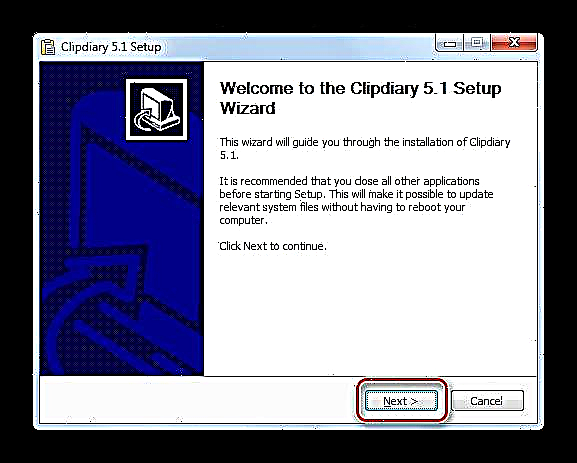
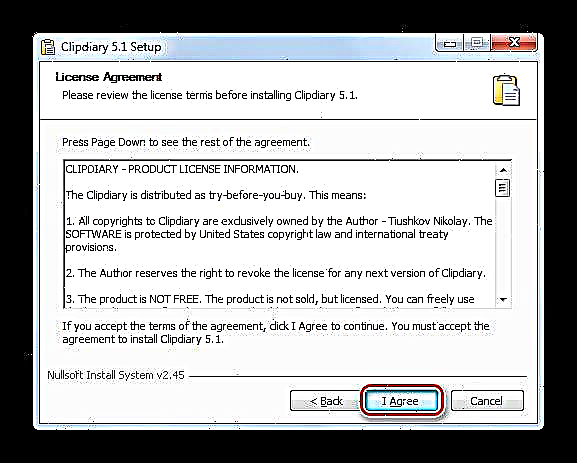
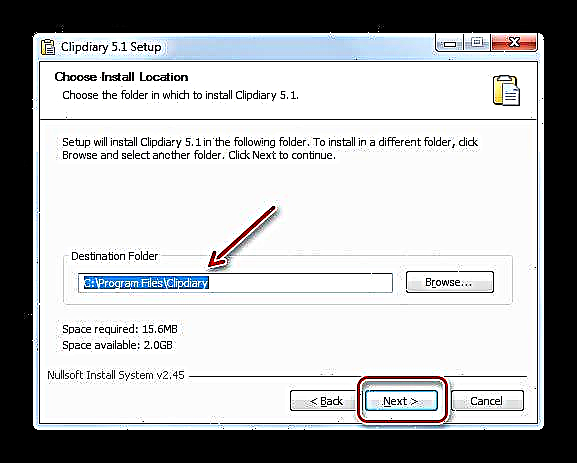
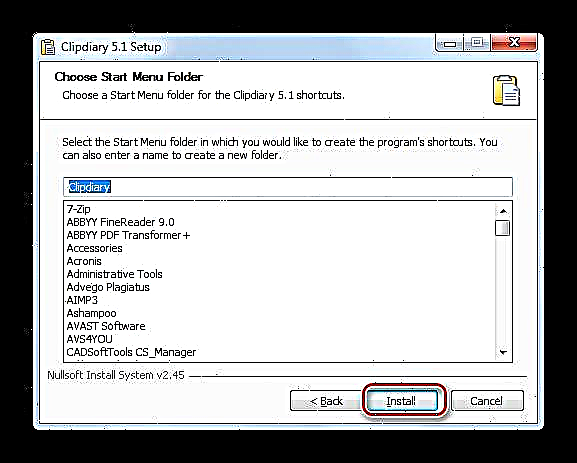
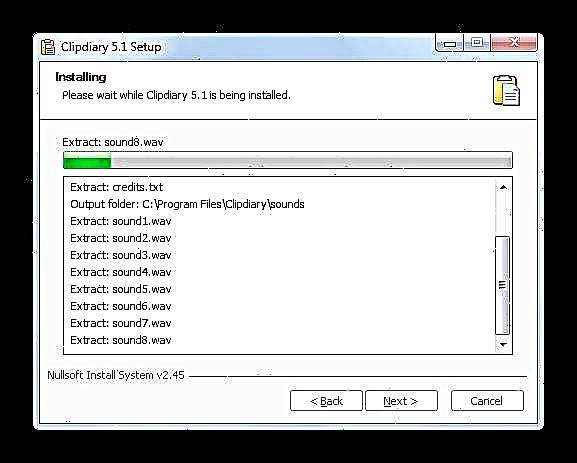
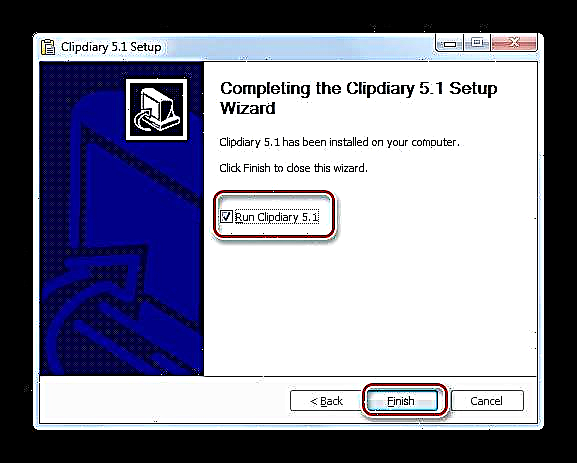
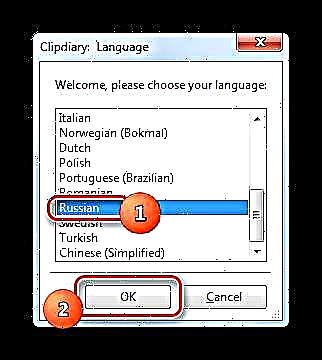
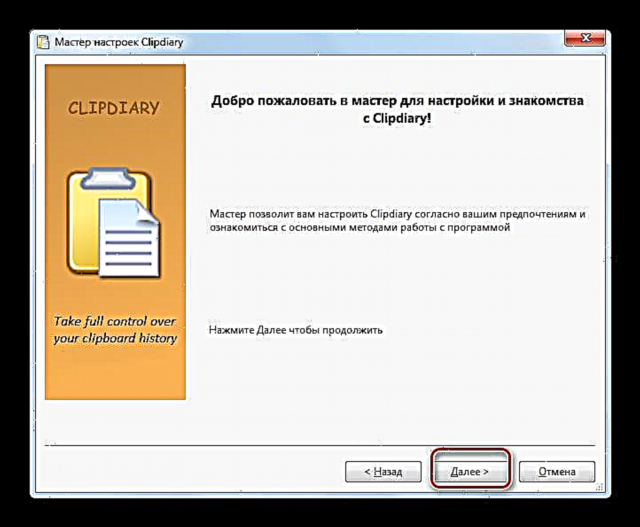
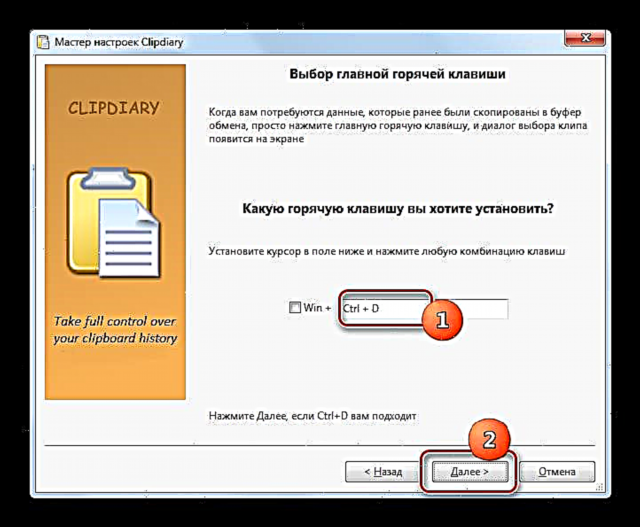
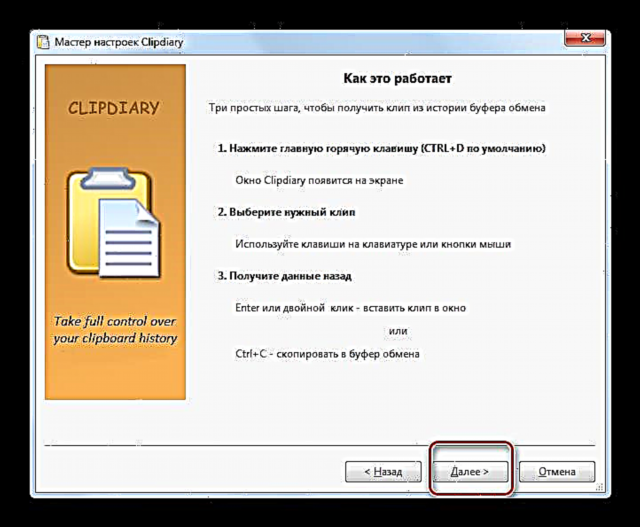
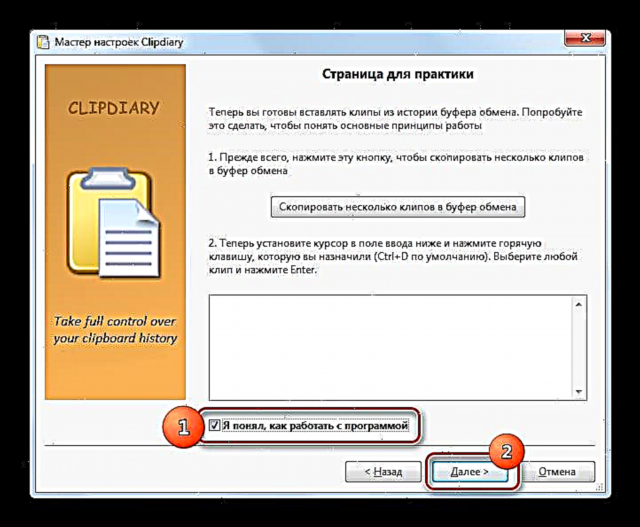
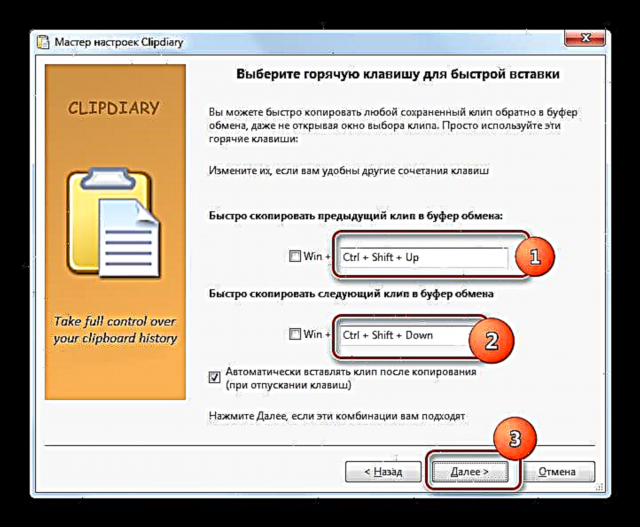
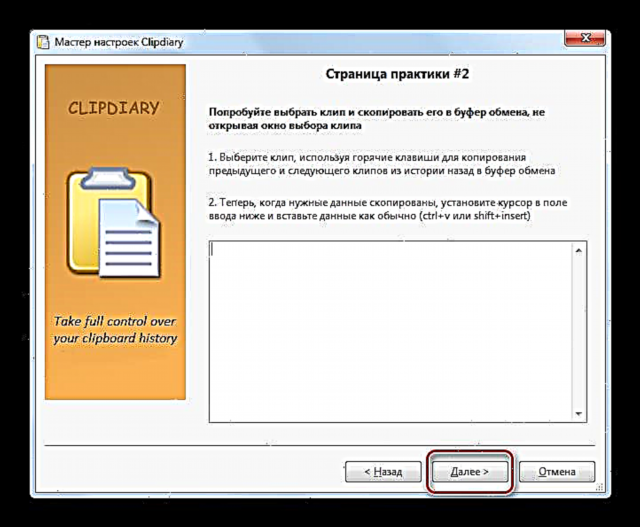
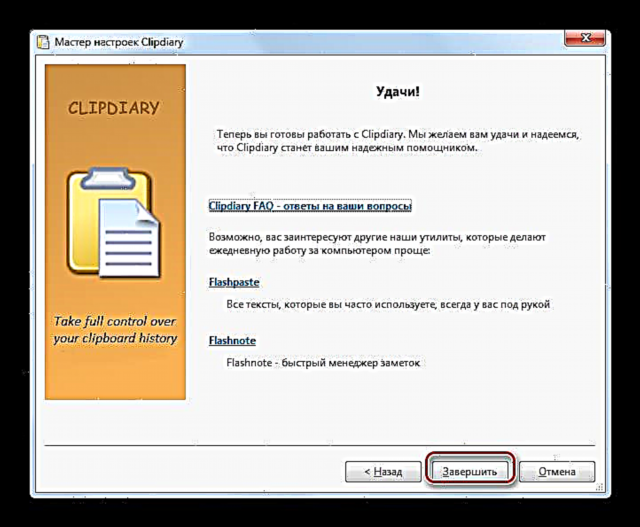
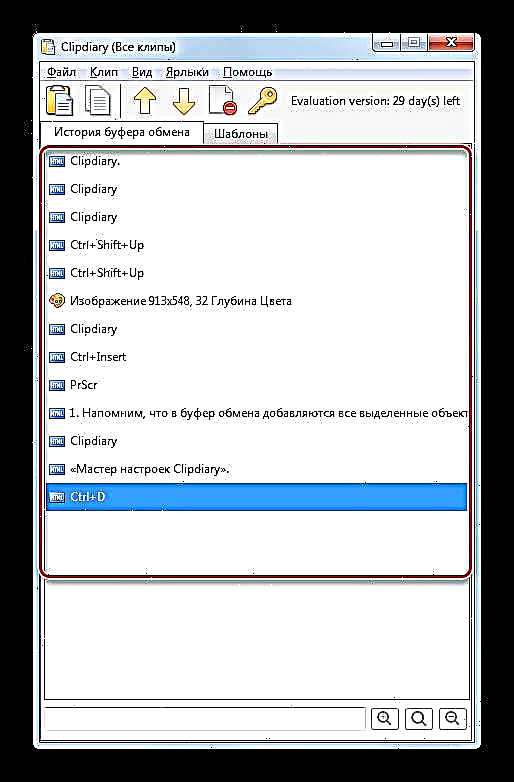
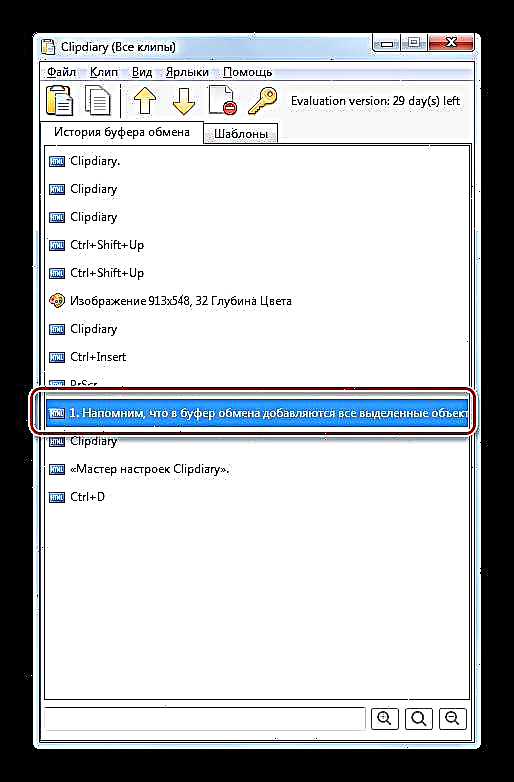
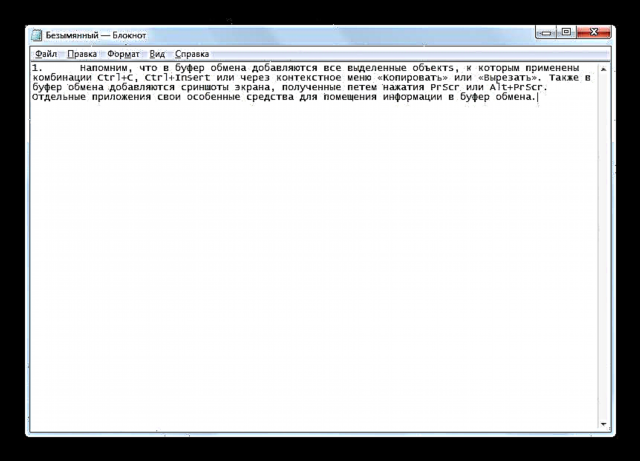
2ੰਗ 2: ਮੁਫਤ ਕਲਿੱਪਬੋਰਡ ਦਰਸ਼ਕ
ਅਗਲਾ ਤੀਸਰੀ ਧਿਰ ਦਾ ਪ੍ਰੋਗਰਾਮ ਜੋ ਤੁਹਾਨੂੰ ਬੀ ਓ ਨੂੰ ਹੇਰਾਫੇਰੀ ਕਰਨ ਅਤੇ ਇਸ ਦੇ ਭਾਗਾਂ ਨੂੰ ਦੇਖਣ ਦੀ ਆਗਿਆ ਦਿੰਦਾ ਹੈ ਮੁਫਤ ਕਲਿੱਪਬੋਰਡ ਵਿerਅਰ ਹੈ. ਪਿਛਲੇ ਪ੍ਰੋਗਰਾਮਾਂ ਦੇ ਉਲਟ, ਇਹ ਤੁਹਾਨੂੰ ਕਲਿੱਪਬੋਰਡ ਤੇ ਡੇਟਾ ਰੱਖਣ ਦੇ ਇਤਿਹਾਸ ਨੂੰ ਵੇਖਣ ਦੀ ਆਗਿਆ ਦਿੰਦਾ ਹੈ, ਪਰ ਸਿਰਫ ਉਹ ਜਾਣਕਾਰੀ ਜੋ ਇਸ ਵੇਲੇ ਹੈ. ਪਰ ਮੁਫਤ ਕਲਿੱਪਬੋਰਡ ਵਿerਅਰ ਤੁਹਾਨੂੰ ਵੱਖ ਵੱਖ ਫਾਰਮੈਟਾਂ ਵਿੱਚ ਡੇਟਾ ਵੇਖਣ ਦੀ ਆਗਿਆ ਦਿੰਦਾ ਹੈ.
ਮੁਫਤ ਕਲਿੱਪਬੋਰਡ ਵਿerਅਰ ਡਾ Downloadਨਲੋਡ ਕਰੋ
- ਮੁਫਤ ਕਲਿੱਪਬੋਰਡ ਦਰਸ਼ਕ ਦਾ ਇੱਕ ਪੋਰਟੇਬਲ ਸੰਸਕਰਣ ਹੈ ਜਿਸਦੀ ਸਥਾਪਨਾ ਦੀ ਜ਼ਰੂਰਤ ਨਹੀਂ ਹੈ. ਪ੍ਰੋਗਰਾਮ ਨਾਲ ਕੰਮ ਕਰਨਾ ਸ਼ੁਰੂ ਕਰਨ ਲਈ, ਹੁਣੇ ਡਾਉਨਲੋਡ ਕੀਤੀ ਫਾਈਲ ਨੂੰ ਚਲਾਓ.
- ਇੰਟਰਫੇਸ ਦੇ ਖੱਬੇ ਹਿੱਸੇ ਵਿੱਚ ਵੱਖ-ਵੱਖ ਫਾਰਮੈਟਾਂ ਦੀ ਸੂਚੀ ਹੈ ਜਿਸ ਵਿੱਚ ਕਲਿੱਪ ਬੋਰਡ ਤੇ ਰੱਖਿਆ ਡੇਟਾ ਵੇਖਣਾ ਸੰਭਵ ਹੈ. ਮੂਲ ਰੂਪ ਵਿੱਚ ਟੈਬ ਖੁੱਲੀ ਹੈ ਵੇਖੋਜੋ ਸਧਾਰਨ ਟੈਕਸਟ ਫਾਰਮੈਟ ਨਾਲ ਮੇਲ ਖਾਂਦਾ ਹੈ.

ਟੈਬ ਵਿੱਚ "ਅਮੀਰ ਟੈਕਸਟ ਫਾਰਮੈਟ" ਤੁਸੀਂ ਆਰਟੀਐਫ ਫਾਰਮੈਟ ਵਿੱਚ ਡੇਟਾ ਨੂੰ ਵੇਖ ਸਕਦੇ ਹੋ.

ਟੈਬ ਵਿੱਚ "HTML ਫਾਰਮੈਟ" ਬੀਓ ਦੀ ਸਮੱਗਰੀ ਪੇਸ਼ ਕੀਤੀ ਜਾਂਦੀ ਹੈ, HTML ਹਾਈਪਰਟੈਕਸਟ ਦੇ ਰੂਪ ਵਿੱਚ ਪੇਸ਼ ਕੀਤੀ ਜਾਂਦੀ ਹੈ.

ਟੈਬ ਵਿੱਚ "ਯੂਨੀਕੋਡ ਟੈਕਸਟ ਫਾਰਮੈਟ" ਸਧਾਰਨ ਟੈਕਸਟ ਅਤੇ ਟੈਕਸਟ ਕੋਡ ਰੂਪ, ਆਦਿ ਵਿੱਚ ਪੇਸ਼ ਕੀਤੇ ਗਏ ਹਨ.

ਜੇ ਬੀਓ ਵਿੱਚ ਇੱਕ ਤਸਵੀਰ ਜਾਂ ਸਕ੍ਰੀਨਸ਼ਾਟ ਹੈ, ਤਾਂ ਚਿੱਤਰ ਨੂੰ ਟੈਬ ਵਿੱਚ ਦੇਖਿਆ ਜਾ ਸਕਦਾ ਹੈ ਵੇਖੋ.
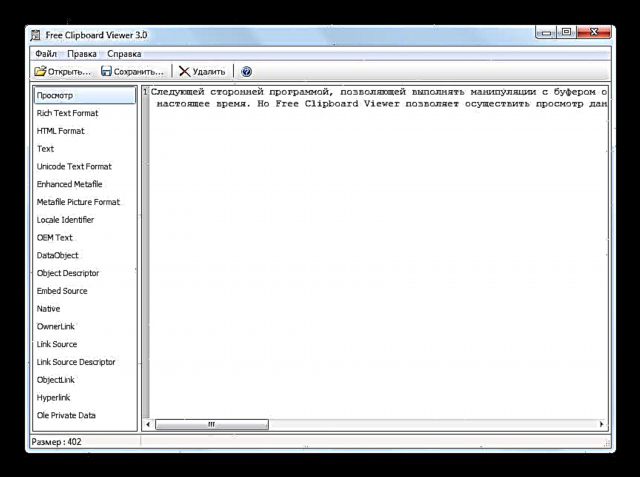
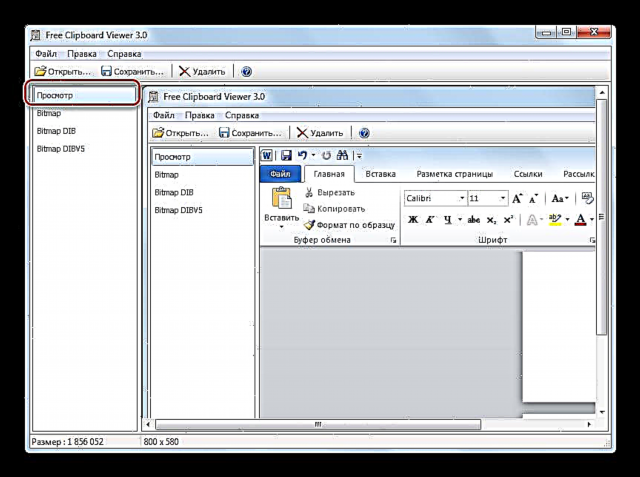
ਵਿਧੀ 3: ਸੀ ਐਲ ਸੀ ਐਲ
ਅਗਲਾ ਪ੍ਰੋਗਰਾਮ ਜੋ ਕਲਿੱਪਬੋਰਡ ਦੇ ਭਾਗਾਂ ਨੂੰ ਪ੍ਰਦਰਸ਼ਤ ਕਰ ਸਕਦਾ ਹੈ ਉਹ ਹੈ ਸੀ ਐਲ ਸੀ ਐਲ. ਇਹ ਚੰਗਾ ਹੈ ਕਿਉਂਕਿ ਇਹ ਪਿਛਲੇ ਪ੍ਰੋਗਰਾਮਾਂ ਦੀਆਂ ਸਮਰੱਥਾਵਾਂ ਨੂੰ ਜੋੜਦਾ ਹੈ, ਅਰਥਾਤ ਇਹ ਤੁਹਾਨੂੰ ਬੀਓ ਲੌਗ ਦੀ ਸਮੱਗਰੀ ਨੂੰ ਵੇਖਣ ਦੀ ਆਗਿਆ ਦਿੰਦਾ ਹੈ, ਪਰ ਇਹ ਵੱਖ ਵੱਖ ਫਾਰਮੈਟਾਂ ਵਿੱਚ ਡਾਟਾ ਵੇਖਣਾ ਵੀ ਸੰਭਵ ਬਣਾਉਂਦਾ ਹੈ.
ਸੀ ਐਲ ਸੀ ਐਲ ਡਾਉਨਲੋਡ ਕਰੋ
- ਸੀ ਐਲ ਸੀ ਐਲ ਲਗਾਉਣ ਦੀ ਜ਼ਰੂਰਤ ਨਹੀਂ ਹੈ. ਡਾedਨਲੋਡ ਕੀਤੇ ਪੁਰਾਲੇਖ ਨੂੰ ਅਣ-ਜ਼ਿਪ ਕਰਨ ਅਤੇ ਸੀ ਐਲ ਸੀ ਐਲ ਐਕਸ ਨੂੰ ਚਲਾਉਣ ਲਈ ਇਹ ਕਾਫ਼ੀ ਹੈ. ਉਸਤੋਂ ਬਾਅਦ, ਪ੍ਰੋਗਰਾਮ ਆਈਕਾਨ ਟਰੇ ਵਿੱਚ ਦਿਖਾਈ ਦਿੰਦਾ ਹੈ, ਅਤੇ ਉਹ ਖ਼ੁਦ ਬੈਕਗ੍ਰਾਉਂਡ ਵਿੱਚ ਸਭ ਕਲਪ ਬੋਰਡ ਵਿੱਚ ਆਉਣ ਵਾਲੀਆਂ ਤਬਦੀਲੀਆਂ ਨੂੰ ਠੀਕ ਕਰਨਾ ਸ਼ੁਰੂ ਕਰ ਦਿੰਦੀ ਹੈ. ਬੀ ਓ ਨੂੰ ਵੇਖਣ ਲਈ ਸੀ ਐਲ ਐਲ ਵਿੰਡੋ ਨੂੰ ਸਰਗਰਮ ਕਰਨ ਲਈ, ਟ੍ਰੇ ਖੋਲ੍ਹੋ ਅਤੇ ਪੇਪਰ ਕਲਿੱਪ ਦੇ ਰੂਪ ਵਿੱਚ ਪ੍ਰੋਗਰਾਮ ਆਈਕਾਨ ਤੇ ਕਲਿਕ ਕਰੋ.
- ਸੀ ਐਲ ਸੀ ਐਲ ਸ਼ੈੱਲ ਸ਼ੁਰੂ ਹੋਇਆ. ਇਸਦੇ ਖੱਬੇ ਹਿੱਸੇ ਵਿਚ ਦੋ ਮੁੱਖ ਭਾਗ ਹਨ ਕਲਿੱਪਬੋਰਡ ਅਤੇ ਰਸਾਲਾ.
- ਜਦੋਂ ਇੱਕ ਭਾਗ ਦੇ ਨਾਮ ਤੇ ਕਲਿਕ ਕਰੋ ਕਲਿੱਪਬੋਰਡ ਵੱਖ ਵੱਖ ਫਾਰਮੈਟਾਂ ਦੀ ਇੱਕ ਸੂਚੀ ਖੁੱਲ੍ਹਦੀ ਹੈ ਜਿਸ ਵਿੱਚ ਤੁਸੀਂ ਬੀਓ ਦੀ ਮੌਜੂਦਾ ਸਮੱਗਰੀ ਨੂੰ ਵੇਖ ਸਕਦੇ ਹੋ. ਅਜਿਹਾ ਕਰਨ ਲਈ, theੁਕਵਾਂ ਫਾਰਮੈਟ ਚੁਣੋ. ਵਿੰਡੋ ਦੇ ਮੱਧ ਵਿੱਚ ਸਮੱਗਰੀ ਪ੍ਰਦਰਸ਼ਤ ਕੀਤੀ ਗਈ ਹੈ.
- ਭਾਗ ਵਿਚ ਰਸਾਲਾ ਤੁਸੀਂ ਉਨ੍ਹਾਂ ਸਾਰੇ ਡੇਟਾ ਦੀ ਸੂਚੀ 'ਤੇ ਇਕ ਨਜ਼ਰ ਮਾਰ ਸਕਦੇ ਹੋ ਜੋ ਸੀ ਐਲ ਸੀ ਐਲ ਦੀ ਕਾਰਵਾਈ ਦੌਰਾਨ ਬੀ ਓ ਵਿਚ ਰੱਖਿਆ ਗਿਆ ਸੀ. ਇਸ ਭਾਗ ਦੇ ਨਾਮ ਤੇ ਕਲਿਕ ਕਰਨ ਤੋਂ ਬਾਅਦ, ਡੇਟਾ ਦੀ ਸੂਚੀ ਪ੍ਰਦਰਸ਼ਤ ਕੀਤੀ ਜਾਏਗੀ. ਜੇ ਤੁਸੀਂ ਇਸ ਸੂਚੀ ਵਿਚੋਂ ਕਿਸੇ ਇਕਾਈ ਦੇ ਨਾਂ ਤੇ ਕਲਿਕ ਕਰਦੇ ਹੋ, ਤਾਂ ਫਾਰਮੈਟ ਦਾ ਨਾਮ ਜੋ ਚੁਣੇ ਹੋਏ ਤੱਤ ਨਾਲ ਮੇਲ ਖਾਂਦਾ ਹੈ ਖੁੱਲ ਜਾਵੇਗਾ. ਤੱਤ ਦੀ ਸਮੱਗਰੀ ਨੂੰ ਵਿੰਡੋ ਦੇ ਮੱਧ ਵਿੱਚ ਪ੍ਰਦਰਸ਼ਿਤ ਕੀਤਾ ਜਾਵੇਗਾ.
- ਪਰ ਲੌਗ ਨੂੰ ਵੇਖਣ ਲਈ ਇਹ ਜ਼ਰੂਰੀ ਨਹੀਂ ਕਿ ਮੁੱਖ ਸੀ ਐਲ ਸੀ ਐਲ ਵਿੰਡੋ ਨੂੰ ਕਾਲ ਕਰੋ, ਵਰਤੋਂ Alt + C. ਉਸਤੋਂ ਬਾਅਦ, ਬਫਰ ਕਰਨ ਵਾਲੀਆਂ ਚੀਜ਼ਾਂ ਦੀ ਸੂਚੀ ਇੱਕ ਪ੍ਰਸੰਗ ਮੀਨੂ ਦੇ ਰੂਪ ਵਿੱਚ ਖੋਲ੍ਹ ਦਿੱਤੀ ਜਾਂਦੀ ਹੈ.
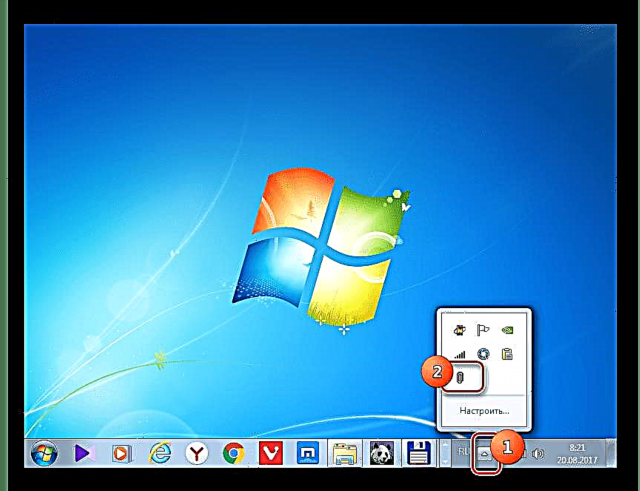
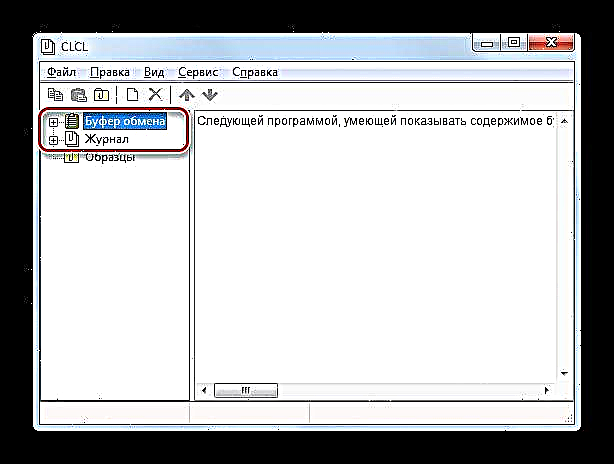
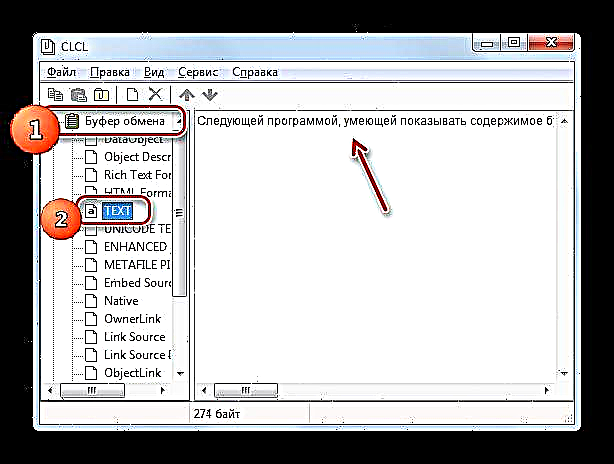
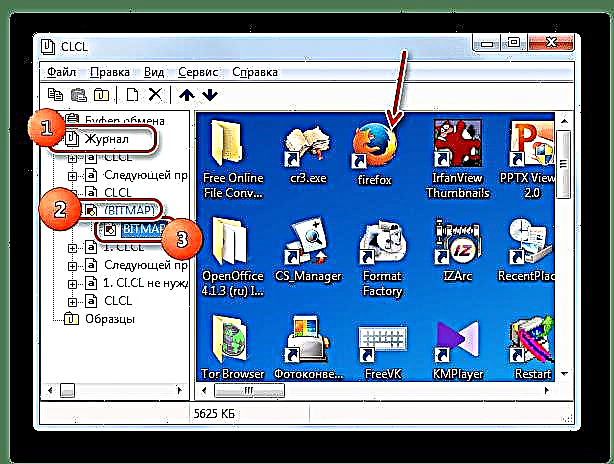
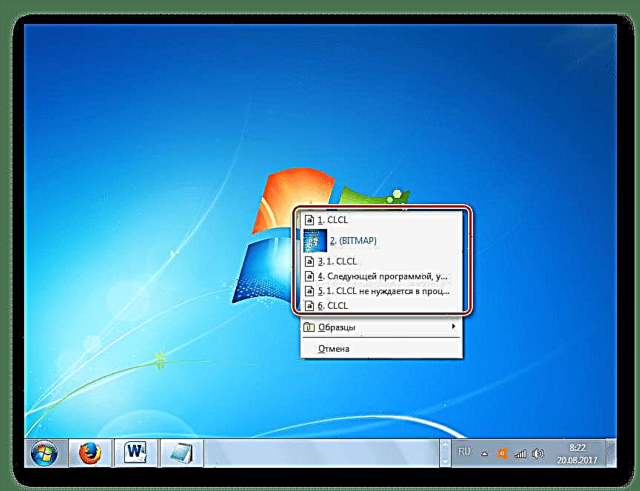
ਵਿਧੀ 4: ਵਿੰਡੋਜ਼ ਦੇ ਸਟੈਂਡਰਡ ਟੂਲ
ਪਰ, ਸ਼ਾਇਦ, ਵਿੰਡੋਜ਼ 7 ਦੇ ਬਿਲਟ-ਇਨ ਟੂਲਸ ਦੀ ਵਰਤੋਂ ਕਰਦਿਆਂ ਬੀ ਓ ਦੇ ਭਾਗਾਂ ਨੂੰ ਵੇਖਣ ਲਈ ਅਜੇ ਵੀ ਇਕ ਵਿਕਲਪ ਹੈ? ਜਿਵੇਂ ਕਿ ਉੱਪਰ ਦੱਸਿਆ ਗਿਆ ਹੈ, ਇੱਕ ਪੂਰਨ-ਪੂਰਨ methodੰਗ ਮੌਜੂਦ ਨਹੀਂ ਹੈ. ਉਸੇ ਸਮੇਂ, ਇਸ ਦੇ ਬਾਵਜੂਦ, ਇੱਥੇ ਕੁਝ ਛੋਟੀਆਂ ਚਾਲਾਂ ਹਨ ਜੋ ਤੁਹਾਨੂੰ ਇਸ 'ਤੇ ਧਿਆਨ ਦੇਣ ਦੀ ਆਗਿਆ ਦਿੰਦੀਆਂ ਹਨ ਕਿ ਇਸ ਵੇਲੇ ਬੀ.ਓ. ਵਿਚ ਕੀ ਹੈ.
- ਇਸ ਵਿਧੀ ਨੂੰ ਲਾਗੂ ਕਰਨ ਲਈ, ਇਹ ਜਾਣਨਾ ਅਜੇ ਵੀ ਫਾਇਦੇਮੰਦ ਹੈ ਕਿ ਕਲਿੱਪਬੋਰਡ ਤੇ ਕਿਸ ਕਿਸਮ ਦੀ ਸਮੱਗਰੀ ਹੈ: ਟੈਕਸਟ, ਚਿੱਤਰ ਜਾਂ ਕੁਝ ਹੋਰ.
ਜੇ ਬੀ ਓ ਵਿਚ ਟੈਕਸਟ ਹੈ, ਤਾਂ ਸਮੱਗਰੀ ਨੂੰ ਵੇਖਣ ਲਈ, ਕੋਈ ਟੈਕਸਟ ਐਡੀਟਰ ਜਾਂ ਪ੍ਰੋਸੈਸਰ ਖੋਲ੍ਹੋ ਅਤੇ, ਕਰਸਰ ਨੂੰ ਖਾਲੀ ਥਾਂ 'ਤੇ ਰੱਖ ਕੇ, ਵਰਤੋਂ. Ctrl + V. ਉਸ ਤੋਂ ਬਾਅਦ, ਬੀਓ ਦੀ ਟੈਕਸਟ ਸਮੱਗਰੀ ਪ੍ਰਦਰਸ਼ਤ ਕੀਤੀ ਜਾਏਗੀ.

ਜੇ ਬੀਓ ਵਿੱਚ ਇੱਕ ਸਕ੍ਰੀਨਸ਼ਾਟ ਜਾਂ ਤਸਵੀਰ ਸ਼ਾਮਲ ਹੈ, ਤਾਂ ਇਸ ਸਥਿਤੀ ਵਿੱਚ ਕਿਸੇ ਵੀ ਚਿੱਤਰ ਸੰਪਾਦਕ ਦੀ ਇੱਕ ਖਾਲੀ ਵਿੰਡੋ ਖੋਲ੍ਹੋ, ਉਦਾਹਰਣ ਲਈ ਪੇਂਟ, ਅਤੇ ਲਾਗੂ ਕਰੋ Ctrl + V. ਤਸਵੀਰ ਪਾਈ ਜਾਏਗੀ.

ਜੇ ਬੀਓ ਵਿੱਚ ਇੱਕ ਪੂਰੀ ਫਾਈਲ ਹੈ, ਤਾਂ ਇਸ ਸਥਿਤੀ ਵਿੱਚ ਇਹ ਕਿਸੇ ਵੀ ਫਾਈਲ ਮੈਨੇਜਰ ਵਿੱਚ ਜ਼ਰੂਰੀ ਹੈ, ਉਦਾਹਰਣ ਲਈ "ਐਕਸਪਲੋਰਰ"ਸੁਮੇਲ ਲਾਗੂ ਕਰੋ Ctrl + V.
- ਸਮੱਸਿਆ ਇਹ ਹੋਵੇਗੀ ਜੇ ਤੁਸੀਂ ਨਹੀਂ ਜਾਣਦੇ ਕਿ ਬਫਰ ਵਿੱਚ ਕਿਸ ਕਿਸਮ ਦੀ ਸਮਗਰੀ ਹੈ. ਉਦਾਹਰਣ ਦੇ ਲਈ, ਜੇ ਤੁਸੀਂ ਟੈਕਸਟ ਸੰਪਾਦਕ ਵਿੱਚ ਗ੍ਰਾਫਿਕ ਤੱਤ (ਤਸਵੀਰ) ਦੇ ਰੂਪ ਵਿੱਚ ਸਮੱਗਰੀ ਸ਼ਾਮਲ ਕਰਨ ਦੀ ਕੋਸ਼ਿਸ਼ ਕਰਦੇ ਹੋ, ਤਾਂ ਤੁਸੀਂ ਸਫਲ ਨਹੀਂ ਹੋ ਸਕਦੇ. ਅਤੇ ਇਸਦੇ ਉਲਟ, ਜਦੋਂ ਇੱਕ ਬੀ ਓ ਤੋਂ ਟੈਕਸਟ ਨੂੰ ਗ੍ਰਾਫਿਕਸ ਸੰਪਾਦਕ ਵਿੱਚ ਪਾਉਣ ਦੀ ਕੋਸ਼ਿਸ਼ ਕੀਤੀ ਜਾਂਦੀ ਹੈ ਜਦੋਂ ਇਹ ਸਟੈਂਡਰਡ ਮੋਡ ਵਿੱਚ ਕੰਮ ਕਰਦਾ ਹੈ ਤਾਂ ਅਸਫਲਤਾ ਹੋ ਜਾਂਦੀ ਹੈ. ਇਸ ਸਥਿਤੀ ਵਿੱਚ, ਜੇ ਤੁਸੀਂ ਖਾਸ ਕਿਸਮ ਦੀ ਸਮਗਰੀ ਨੂੰ ਨਹੀਂ ਜਾਣਦੇ ਹੋ, ਤਾਂ ਅਸੀਂ ਕਈ ਕਿਸਮਾਂ ਦੇ ਪ੍ਰੋਗਰਾਮਾਂ ਦੀ ਵਰਤੋਂ ਕਰਨ ਦਾ ਸੁਝਾਅ ਦਿੰਦੇ ਹਾਂ ਜਦ ਤੱਕ ਉਨ੍ਹਾਂ ਵਿੱਚੋਂ ਕਿਸੇ ਵਿੱਚ ਸਮੱਗਰੀ ਪ੍ਰਦਰਸ਼ਿਤ ਨਹੀਂ ਹੁੰਦੀ.
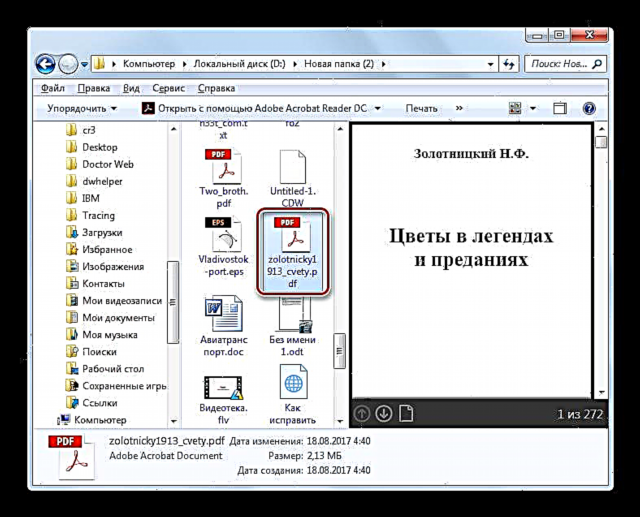
ਵਿਧੀ 5: ਵਿੰਡੋਜ਼ 7 ਉੱਤੇ ਇੰਟਰਨਲ ਪ੍ਰੋਗਰਾਮ ਕਲਿੱਪਬੋਰਡ
ਇਸ ਤੋਂ ਇਲਾਵਾ, ਵਿੰਡੋਜ਼ 7 'ਤੇ ਚੱਲ ਰਹੇ ਕੁਝ ਪ੍ਰੋਗਰਾਮਾਂ ਵਿਚ ਉਨ੍ਹਾਂ ਦੇ ਆਪਣੇ ਕਲਿੱਪ ਬੋਰਡ ਹੁੰਦੇ ਹਨ. ਅਜਿਹੀਆਂ ਐਪਲੀਕੇਸ਼ਨਾਂ ਵਿੱਚ, ਉਦਾਹਰਣ ਵਜੋਂ, ਮਾਈਕ੍ਰੋਸਾੱਫਟ ਆਫਿਸ ਸੂਟ ਤੋਂ ਪ੍ਰੋਗਰਾਮ ਸ਼ਾਮਲ ਹੁੰਦੇ ਹਨ. ਆਓ ਵਿਚਾਰ ਕਰੀਏ ਕਿ ਵਰਡ ਪ੍ਰੋਸੈਸਰ ਵਰਡ ਦੀ ਉਦਾਹਰਣ ਦੀ ਵਰਤੋਂ ਕਰਦਿਆਂ ਬੀਓ ਨੂੰ ਕਿਵੇਂ ਵੇਖਣਾ ਹੈ.
- ਜਦੋਂ ਵਰਡ ਵਿੱਚ ਕੰਮ ਕਰਦੇ ਹੋ, ਟੈਬ ਤੇ ਜਾਓ "ਘਰ". ਬਲਾਕ ਦੇ ਹੇਠਲੇ ਸੱਜੇ ਕੋਨੇ ਵਿੱਚ ਕਲਿੱਪਬੋਰਡ, ਜੋ ਕਿ ਰਿਬਨ ਤੇ ਸਥਿਤ ਹੈ, ਇੱਕ ਤਿਲਕ ਵਾਲੇ ਤੀਰ ਦੀ ਸ਼ਕਲ ਵਿੱਚ ਇੱਕ ਛੋਟਾ ਜਿਹਾ ਆਈਕਾਨ ਹੈ. ਇਸ 'ਤੇ ਕਲਿੱਕ ਕਰੋ.
- ਵੀਓ ਪ੍ਰੋਗਰਾਮ ਬੀ ਓ ਦੇ ਸਮਗਰੀ ਲੌਗ ਖੁੱਲ੍ਹਦੇ ਹਨ. ਇਸ ਵਿੱਚ ਪਿਛਲੀਆਂ ਨਕਲ ਕੀਤੀਆਂ 24 ਆਈਟਮਾਂ ਸ਼ਾਮਲ ਹੋ ਸਕਦੀਆਂ ਹਨ.
- ਜੇ ਤੁਸੀਂ ਜਰਨਲ ਤੋਂ ਸੰਬੰਧਿਤ ਐਲੀਮੈਂਟ ਨੂੰ ਟੈਕਸਟ ਵਿਚ ਪਾਉਣਾ ਚਾਹੁੰਦੇ ਹੋ, ਤਾਂ ਕਰਸਰ ਨੂੰ ਉਸ ਟੈਕਸਟ ਵਿਚ ਰੱਖੋ ਜਿਥੇ ਤੁਸੀਂ ਇਨਸਰਟ ਦੇਖਣਾ ਚਾਹੁੰਦੇ ਹੋ ਅਤੇ ਲਿਸਟ ਵਿਚ ਐਲੀਮੈਂਟ ਦੇ ਨਾਂ ਤੇ ਕਲਿਕ ਕਰੋ.
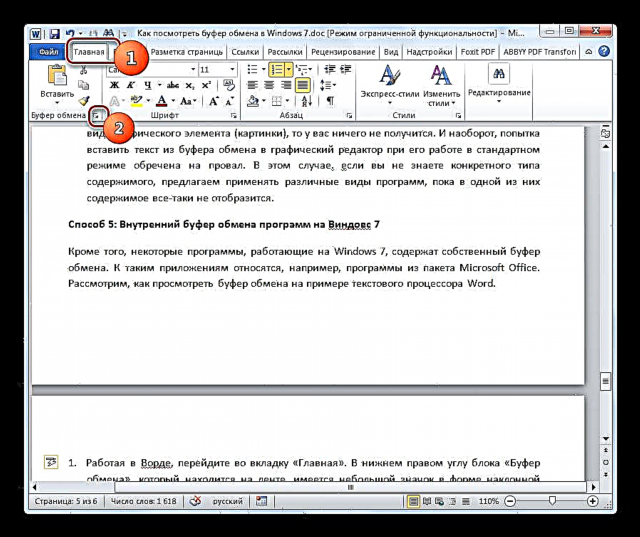
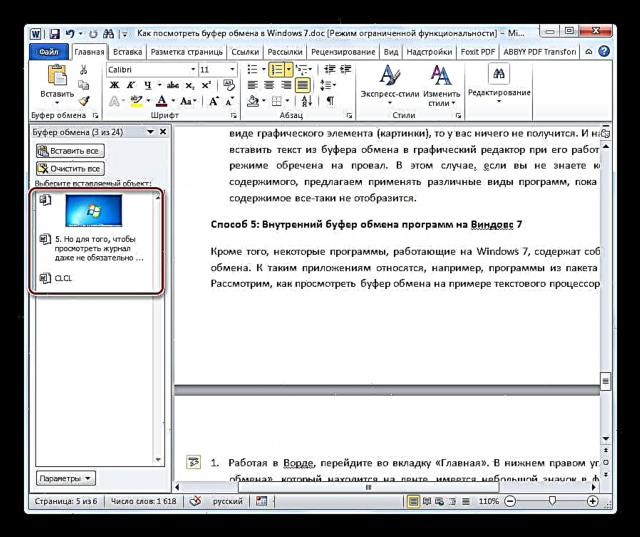
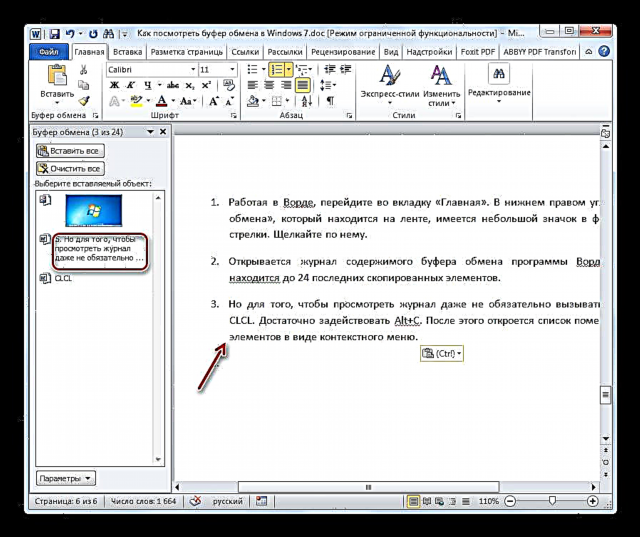
ਜਿਵੇਂ ਕਿ ਤੁਸੀਂ ਵੇਖ ਸਕਦੇ ਹੋ, ਵਿੰਡੋਜ਼ 7 ਕੋਲ ਕਲਿੱਪਬੋਰਡ ਦੀ ਸਮੱਗਰੀ ਨੂੰ ਵੇਖਣ ਲਈ ਬਿਲਟ-ਇਨ ਟੂਲਸ ਕਾਫ਼ੀ ਸੀਮਤ ਹਨ. ਵੱਡੇ ਪੱਧਰ ਤੇ, ਅਸੀਂ ਕਹਿ ਸਕਦੇ ਹਾਂ ਕਿ ਓਪਰੇਟਿੰਗ ਸਿਸਟਮ ਦੇ ਇਸ ਸੰਸਕਰਣ ਵਿੱਚ ਸਮੱਗਰੀ ਨੂੰ ਵੇਖਣ ਦਾ ਪੂਰਾ-ਪੂਰਾ ਮੌਕਾ ਮੌਜੂਦ ਨਹੀਂ ਹੈ. ਪਰ ਇਹਨਾਂ ਉਦੇਸ਼ਾਂ ਲਈ, ਇੱਥੇ ਬਹੁਤ ਸਾਰੇ ਤੀਸਰੀ ਧਿਰ ਦੀਆਂ ਅਰਜ਼ੀਆਂ ਹਨ. ਆਮ ਤੌਰ ਤੇ, ਉਹਨਾਂ ਨੂੰ ਉਹਨਾਂ ਪ੍ਰੋਗਰਾਮਾਂ ਵਿੱਚ ਵੰਡਿਆ ਜਾ ਸਕਦਾ ਹੈ ਜੋ ਬੀ ਓ ਦੇ ਮੌਜੂਦਾ ਭਾਗਾਂ ਨੂੰ ਵੱਖ ਵੱਖ ਰੂਪਾਂ ਵਿੱਚ ਪ੍ਰਦਰਸ਼ਤ ਕਰਦੇ ਹਨ, ਅਤੇ ਉਹਨਾਂ ਐਪਲੀਕੇਸ਼ਨਾਂ ਵਿੱਚ ਵੰਡ ਸਕਦੇ ਹਨ ਜੋ ਇਸਦੇ ਲੌਗ ਨੂੰ ਵੇਖਣ ਦੀ ਯੋਗਤਾ ਪ੍ਰਦਾਨ ਕਰਦੇ ਹਨ. ਇੱਥੇ ਇਕ ਸਾਫਟਵੇਅਰ ਵੀ ਹੈ ਜੋ ਤੁਹਾਨੂੰ ਇਕੋ ਸਮੇਂ ਦੋਵਾਂ ਫੰਕਸ਼ਨਾਂ ਦੀ ਵਰਤੋਂ ਕਰਨ ਦੀ ਆਗਿਆ ਦਿੰਦਾ ਹੈ, ਜਿਵੇਂ ਕਿ ਸੀ ਐਲ ਸੀ ਐਲ.

















